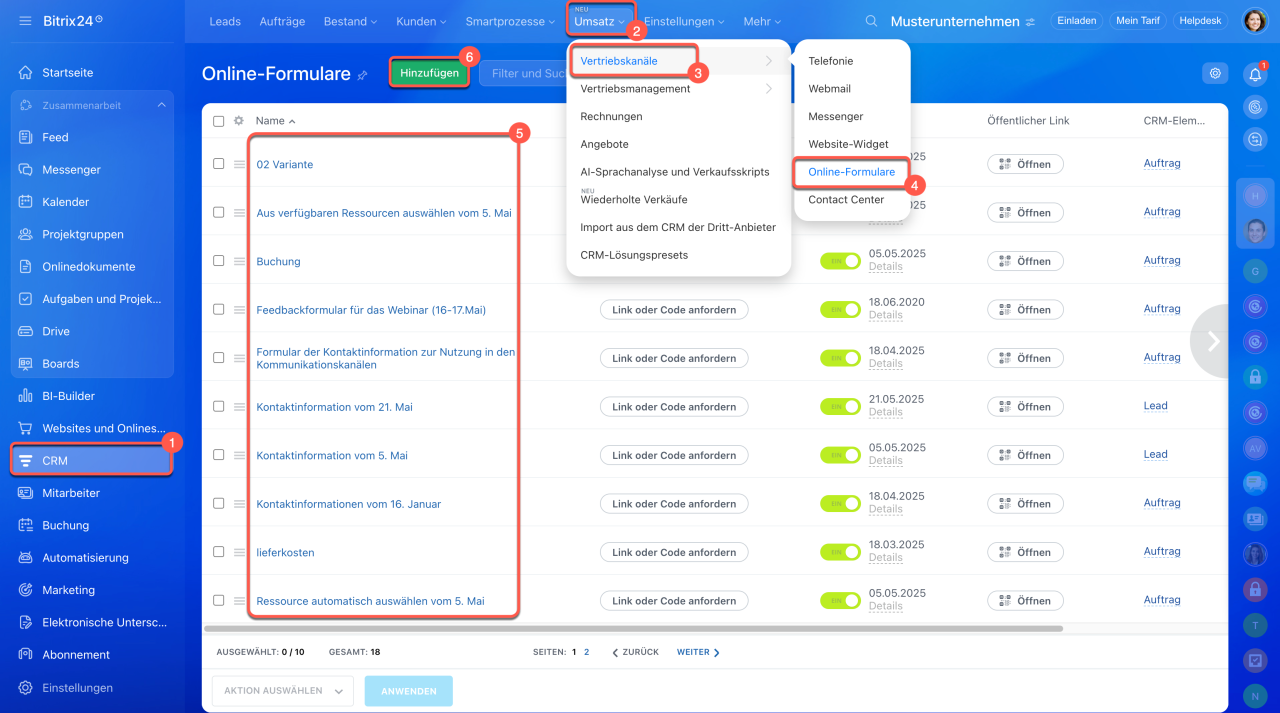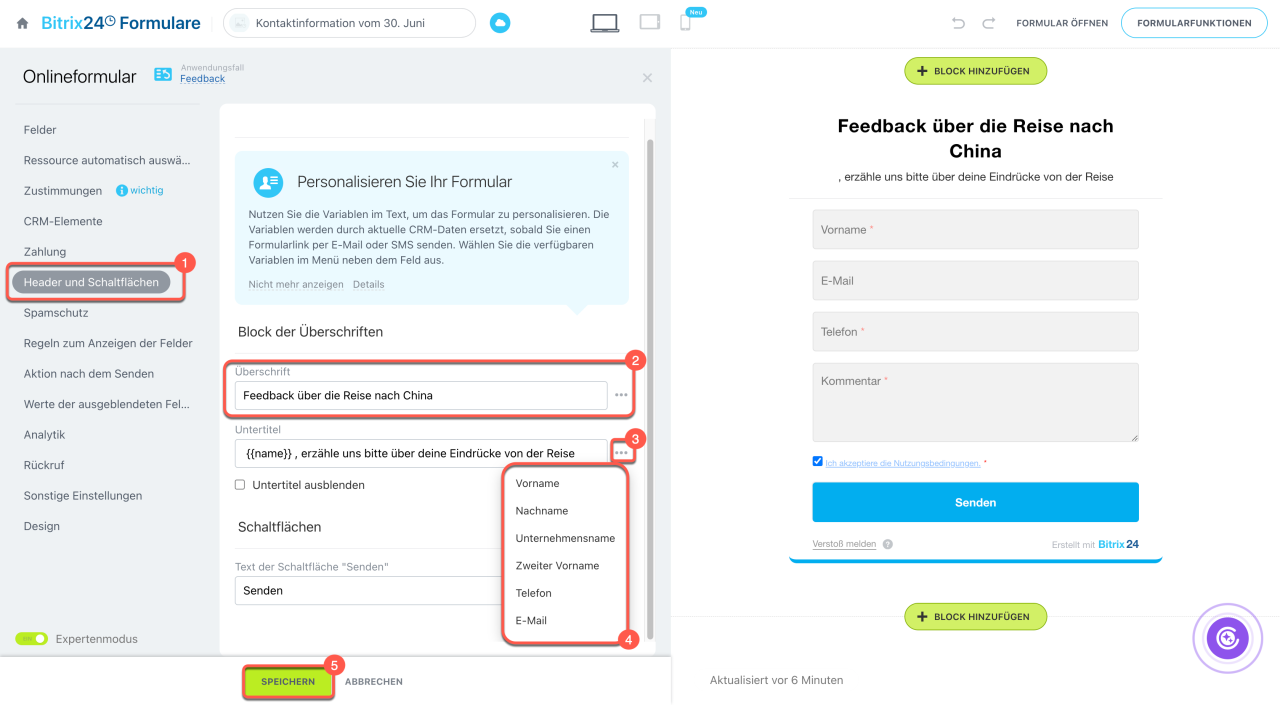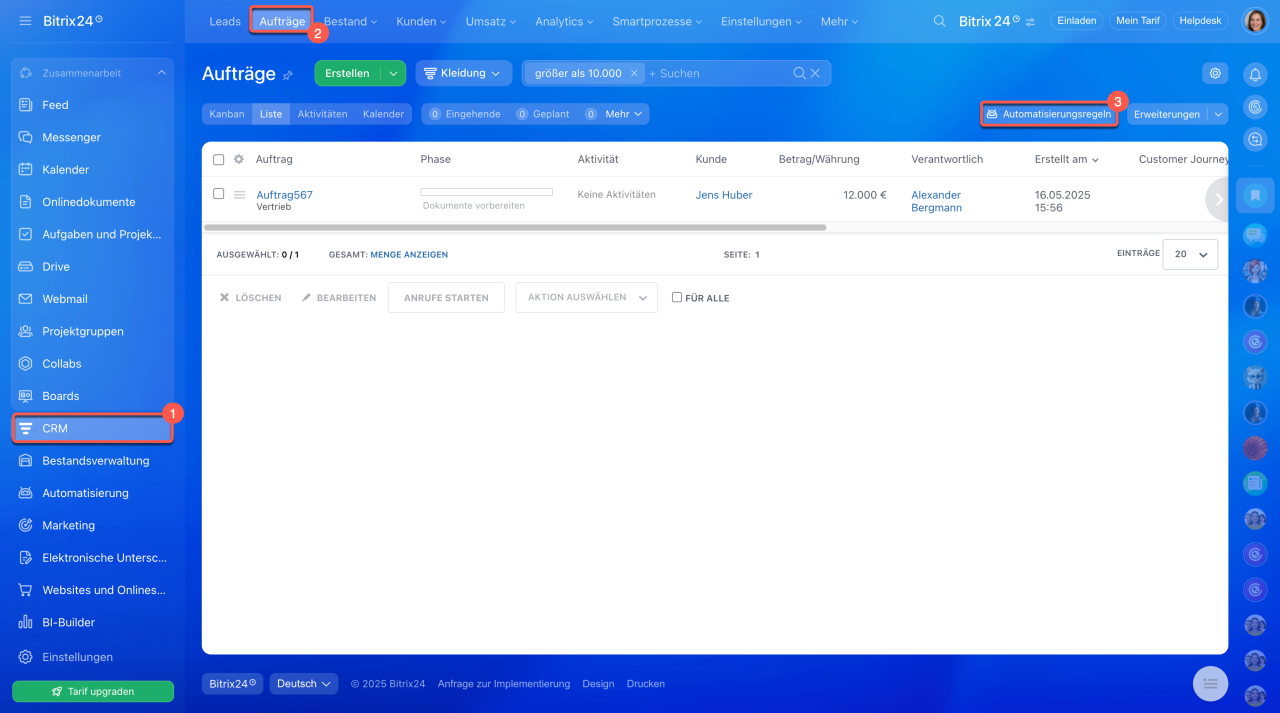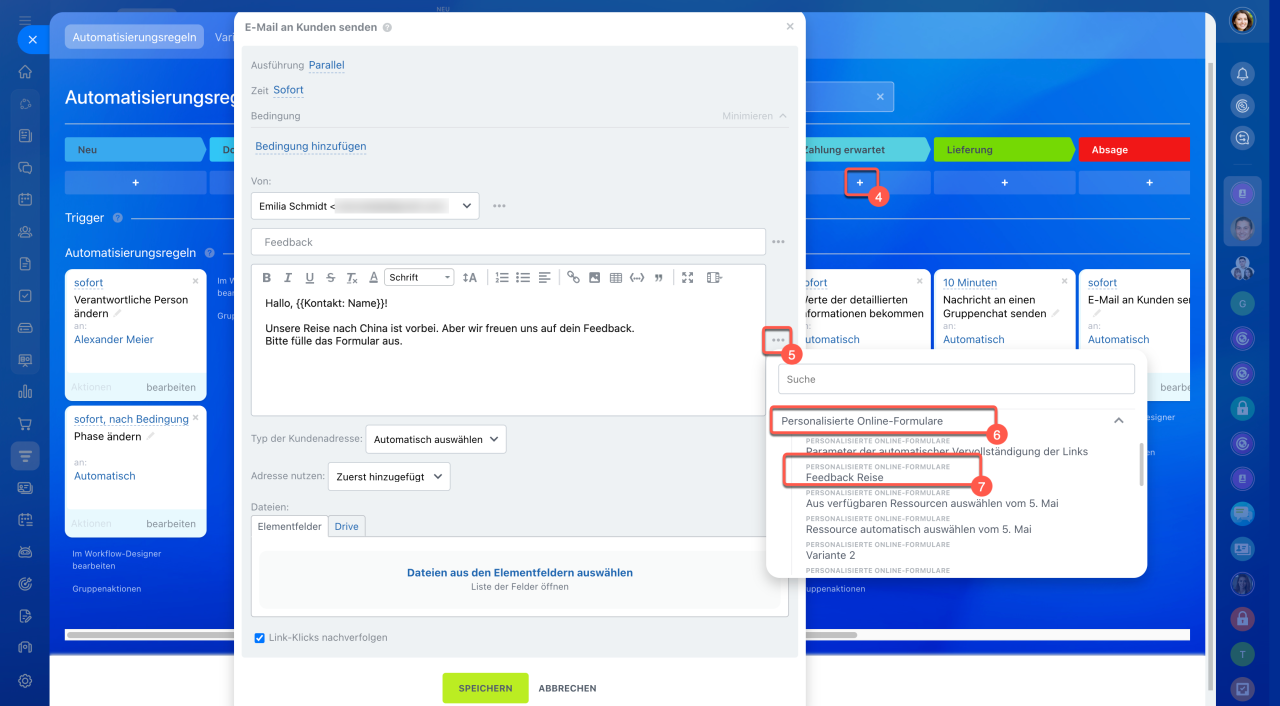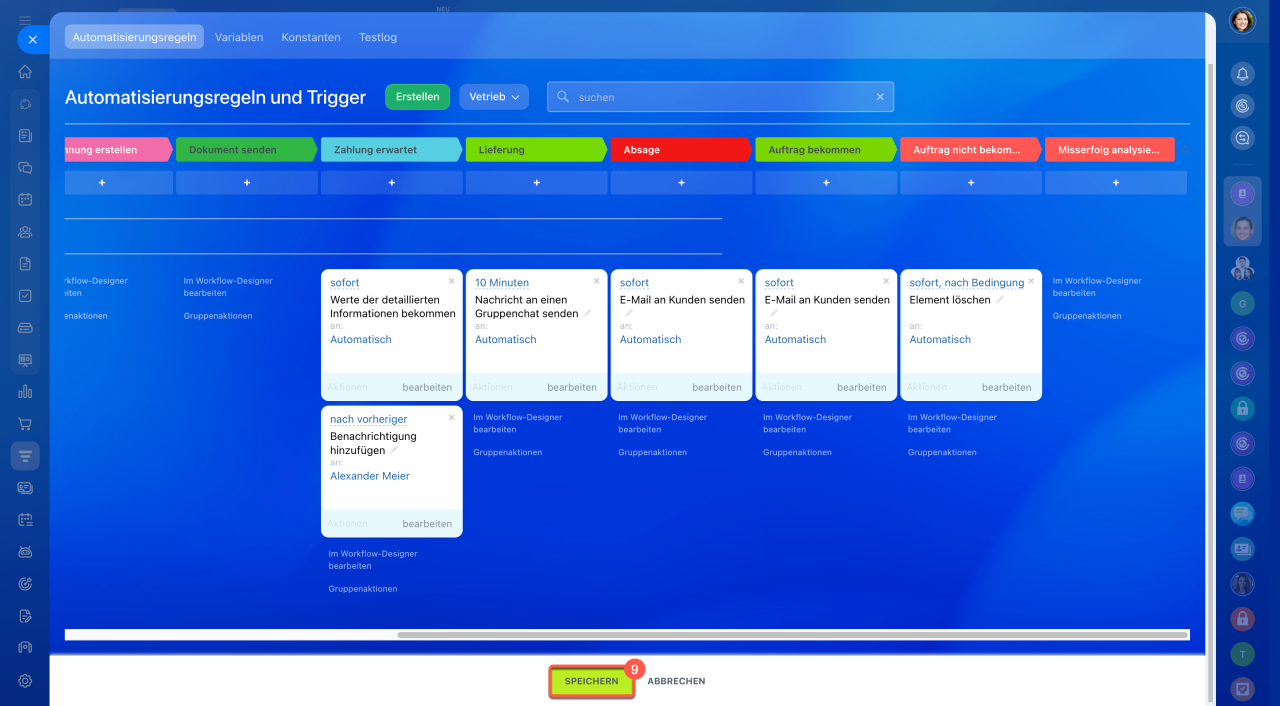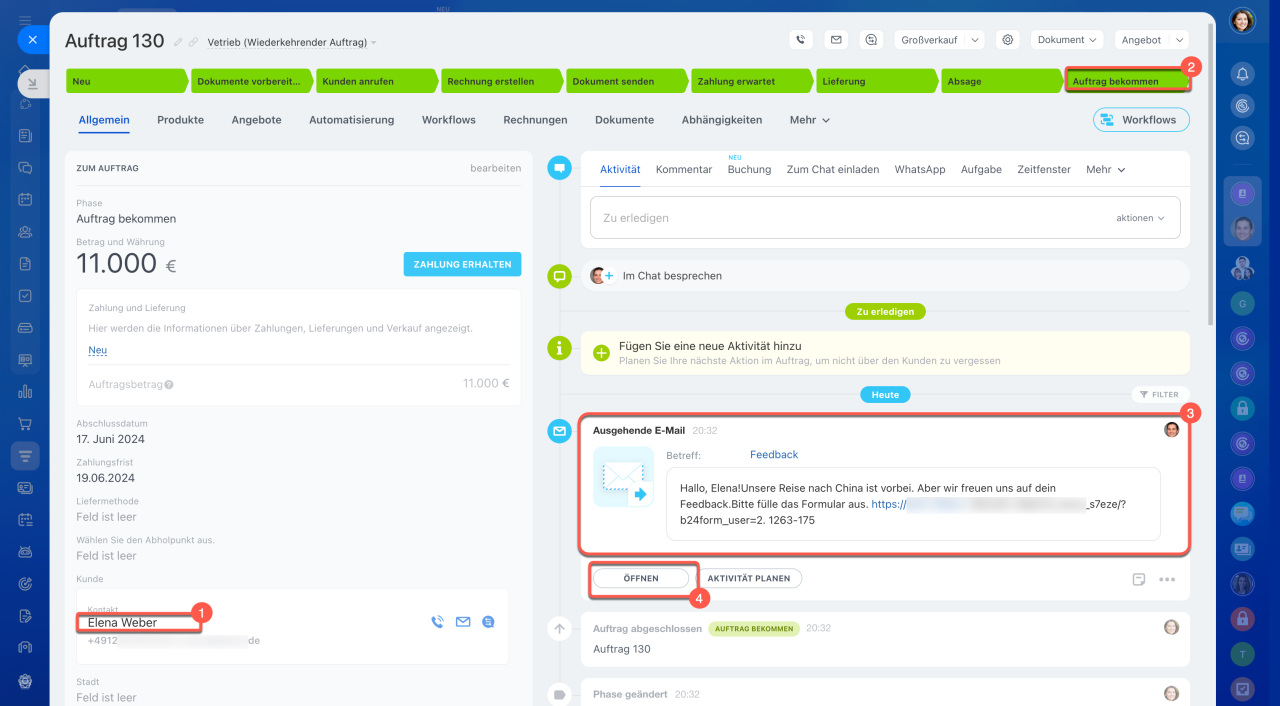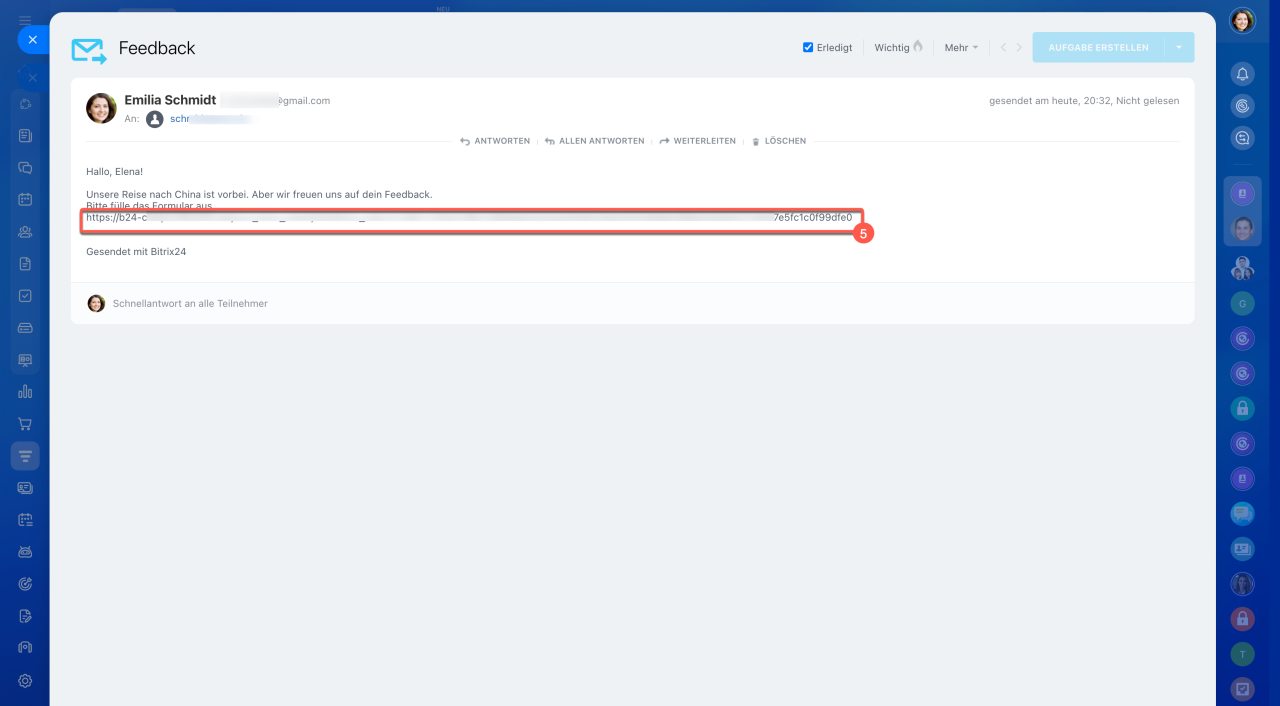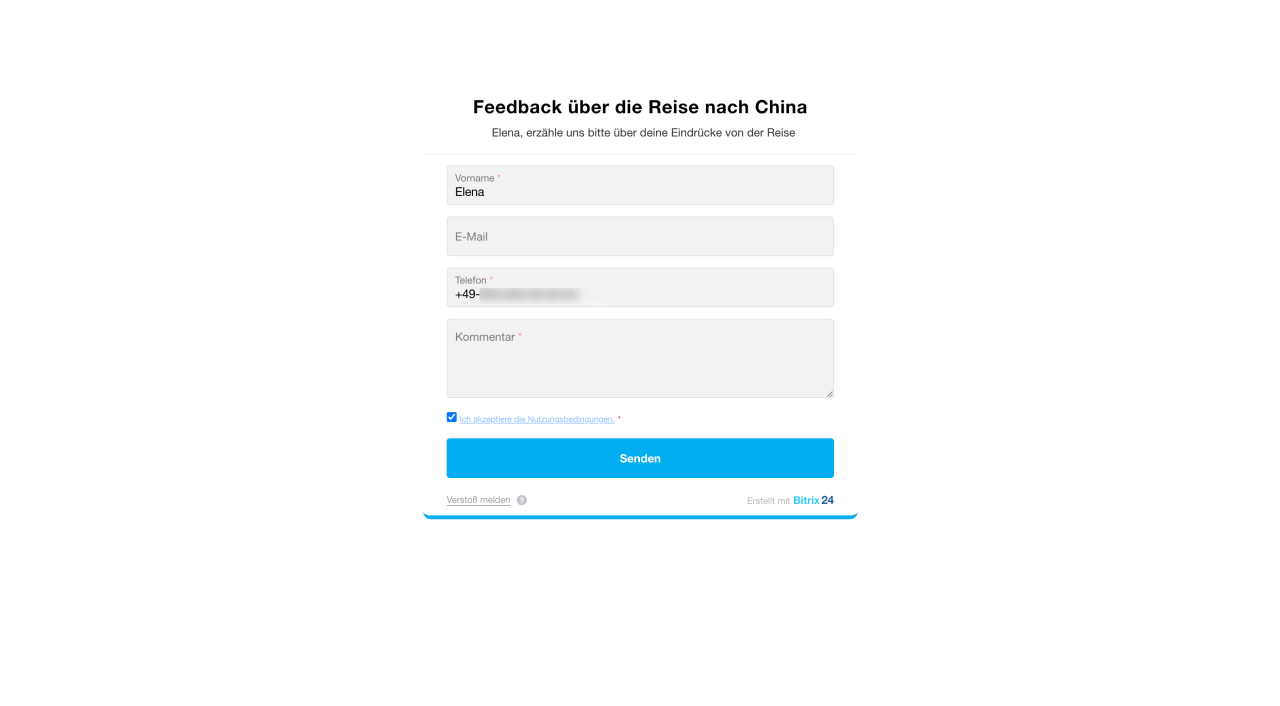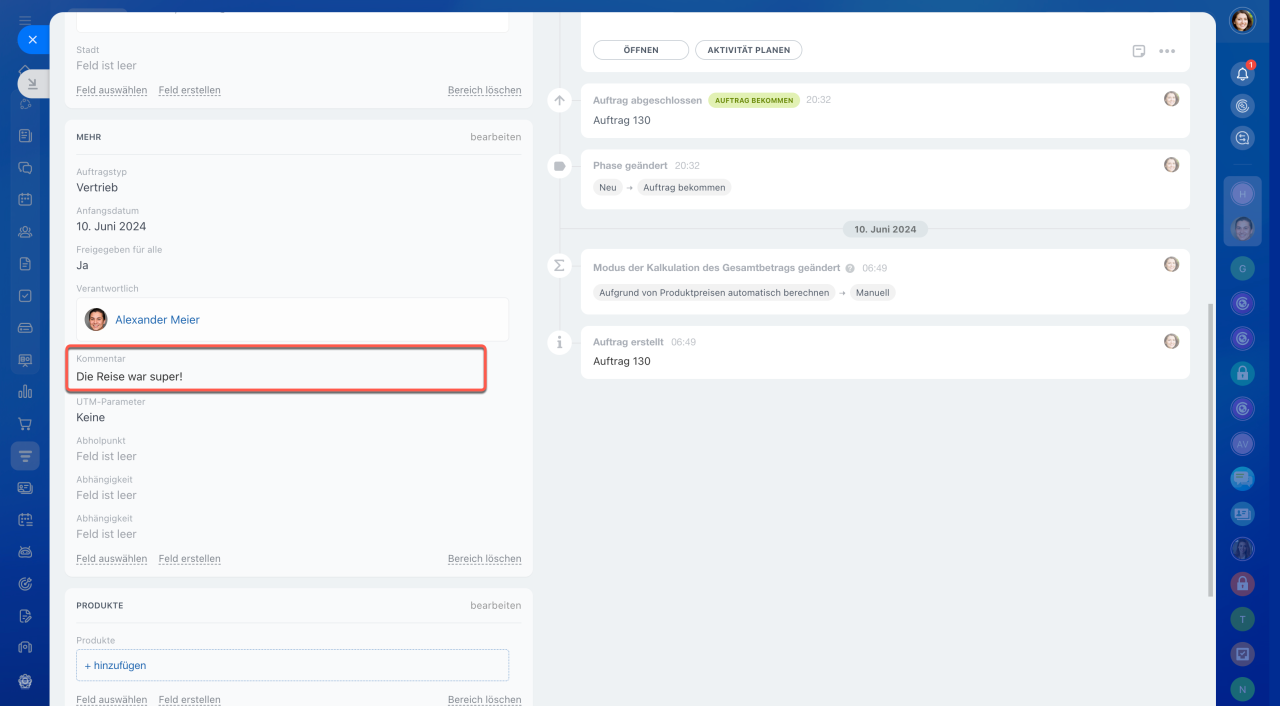Ein personalisiertes Online-Formular ist ein Formular, in dem einige Felder automatisch ausgefüllt werden. Wenn ein Kunde das Formular über einen personalisierten Link öffnet, werden sein Vorname, Nachname und andere Daten aus dem CRM übernommen. So muss der Kunde die Informationen nicht erneut eingeben. Das spart Zeit spart und stärkt die Kundenbindung. Solche Formulare eignen sich hervorragend, um Feedback zu sammeln, Nachbestellungen entgegenzunehmen oder Umfragen durchzuführen.
In diesem Beitrag erfahren Sie:
Öffnen Sie den Bereich CRM > Umsatz > Vertriebskanäle > Online-Formulare. Öffnen Sie das gewünschte Formular oder erstellen Sie ein neues.
Online-Formular erstellen
Kundendaten ins Online-Formular einfügen
Mit Personalisierungstags können Sie folgende Kundendaten in die Überschrift und den Untertitel des Formulars einfügen:
- Nachname,
- Vorname,
- Zweiter Vorname,
- Unternehmensname,
- Telefon,
- E-Mail.
Ein personalisierter Ansatz fördert das Vertrauen und erhöht die Wahrscheinlichkeit, dass der Kunde das Formular vollständig ausfüllt.
1. Öffnen Sie den Tab Header und Schaltfläche.
2. Füllen Sie die Felder Überschrift und Untertitel aus. Beispielhaft können Sie in der Überschrift den Namen des Online-Formulars angeben und im Untertitel um Feedback bitten.
3–4. Klicken Sie auf Drei Punkte (...) neben dem Feld, in das Sie Kundendaten einfügen möchten, und wählen Sie einen oder mehrere Tags aus, zum Beispiel Vorname.
5. Speichern Sie die Änderungen.
Personalisiertes Online-Formular an einen Kunden senden
Erstellen Sie im CRM eine Automatisierungsregel, die dem Kunden einen personalisierten Link zum Formular per E-Mail, SMS oder Chat-Nachricht sendet. Wir erklären den Vorgang am Beispiel der Automatisierungsregel in Aufträgen.
Automatisierungsregel konfigurieren
1–3. Öffnen Sie den Bereich CRM > Aufträge und klicken Sie auf den Button Automatisierungsregeln.
4. Fügen Sie die Automatisierungsregel E-Mail an Kunden senden in der gewünschten Phase hinzu.
5. Klicken Sie auf Drei Punkte (...) neben dem Textfeld.
6–7. Öffnen Sie die Liste Personalisierte Online-Formulare und wählen Sie das gewünschte Formular aus.
8. Speichern Sie die Änderungen in den Einstellungen der Automatisierungsregel.
9. Speichern Sie die Änderungen im Bereich Vertriebsautomatisierung.
Automatisierungsregeln: Kundenkommunikation
Link zum CRM-Formular senden
1. Stellen Sie sicher, dass die Felder des Kontakts, die für die Datenübernahme und den Nachrichtenversand erforderlich sind, ausgefüllt sind.
2–3. Verschieben Sie den Auftrag in die Phase, in der Sie die Automatisierungsregel konfiguriert haben. In der Timeline des Auftrags erscheint eine ausgehende E-Mail.
4. Klicken Sie auf Öffnen, um die Nachricht anzuzeigen.
5. Kopieren Sie bei Bedarf den personalisierten Link zum Formular. Dieser Link enthält einen eindeutigen Parameter, der durch die Automatisierungsregel am Ende hinzugefügt wird. Dieser Parameter ermöglicht das automatische Ausfüllen der Felder Nachname, Vorname, Zweiter Vorname, Unternehmensname im Formular mit Daten aus dem CRM.
Wenn der Kunde den personalisierten Link öffnet, wird das Formular mit einer persönlichen Ansprache angezeigt. Nach dem Absenden des Online-Formulars werden die Daten automatisch im Auftragsformular gespeichert.
Zusammenfassung
- In Bitrix24 können Sie personalisierte Online-Formulare erstellen, in denen einige Felder mit Kundendaten aus dem CRM automatisch ausgefüllt werden.
- Personalisierte CRM-Formulare funktionieren nur für die Kunden, deren Daten bereits im CRM gespeichert sind.
- Um Kundendaten in die Überschrift und Untertitel eines Online-Formulars einzufügen, verwenden Sie Personalisierungstags.
- Erstellen Sie im CRM eine Automatisierungsregel, der eine E-Mail, SMS oder Chat-Nachricht sendet. Fügen Sie in den Text einen Link zum personalisierten Formular ein. Klicken Sie auf Drei Punkte (...) neben dem Textfeld und wählen Sie das gewünschte Formular aus der Liste Personalisierte Online-Formulare aus.
- Bevor Sie den Auftrag in die Phase mit der Automatisierungsregel verschieben, stellen Sie sicher, dass die Felder des Kontakts für die Datenübernahme und den Versand der Nachricht ausgefüllt sind.
- Wenn der Kunde den personalisierten Link öffnet, wird das Formular mit einer persönlichen Ansprache angezeigt.
- Nach dem Absenden des Online-Formulars werden die Daten automatisch im Auftragsformular gespeichert.